使用Adobe Kuler增强Photoshop的色彩工作方式(2)
文章来源于 活力盒子,感谢作者 糖糖 给我们带来经精彩的文章!不同的菜单和模块
Adobe Kuler 分成不同的模块。这些模块允许我们添加和获取一些信息。在下面你可以看到单独的带有简短描述和图片的模块。
浏览方式
* 菜单
通过浏览和搜索Kuler的资料库来找主题。在左侧的主题导航里,我们可以点击Newset,Most Popular,Higherst Rated来分别根据最新的,最受欢迎的,最高得分的颜色主题顺序浏览,Kuler还有一些其他随机的排序选项。我们还可以限定时间范围,这样就只显示在该时间内上传的内容。
* 搜索
我们可以用搜索框来精确寻找我们需要的颜色。tags标签,titles标题,creators作者或者colors颜色。想让所有人都能轻松的发现我们自己创建的主题,建议上传时在tags标签里填上描述该颜色主题的最准确的关键词。
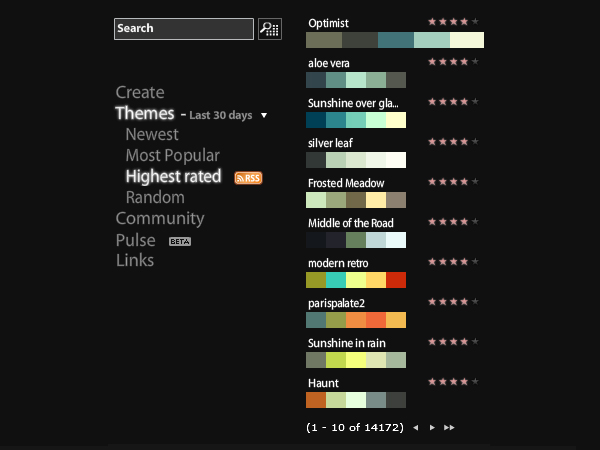
搜索框和左侧导航
社区
* 主题的详细资料
在Kuler上出现的颜色主题是由整个Kuler社区来发布并维护的.我们的颜色主题从建立,存储到发布,可以开放给Kuler中的其他用户。在这个模块中,其他用户可以参与添加主题的信息,包括作者,标题,不同的标签以及更多。
* 评论
我们可以像很多其他网站一样评论其他用户的主题或者被评价,记得登录后才能够发表评论,游客状态只可以浏览。
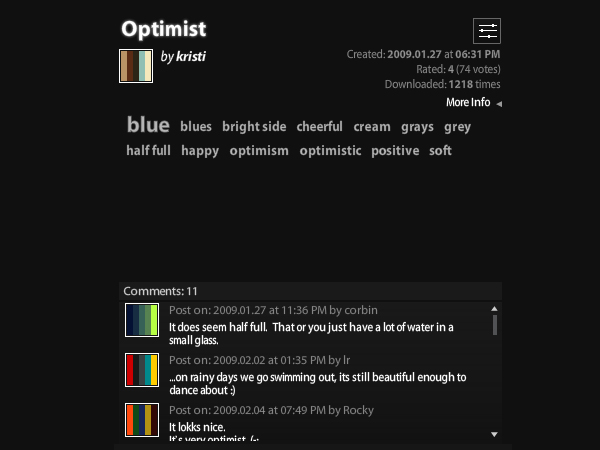
上半部分是一个主题的信息,以及被添加的标签
下半部分是comment评论部分
我的Kuler
* MyKuler
MyKuler 模块在下面这张图里是空的,因为我的帐号里没有创建过颜色主题,当我们创建了第一个主题后,在MyKuler-Theme这里就可以存储,预览颜色主题。 曾保存过或设为favorite(喜爱)的颜色主题也会出现在这里。你可以用favorites的方式来保存颜色主题,在每个主题的详细资料里有(下载那 一排三个按钮中的第一个)Add to Favorites。这样回头可以统一把保存的主题导入到Photoshop里。
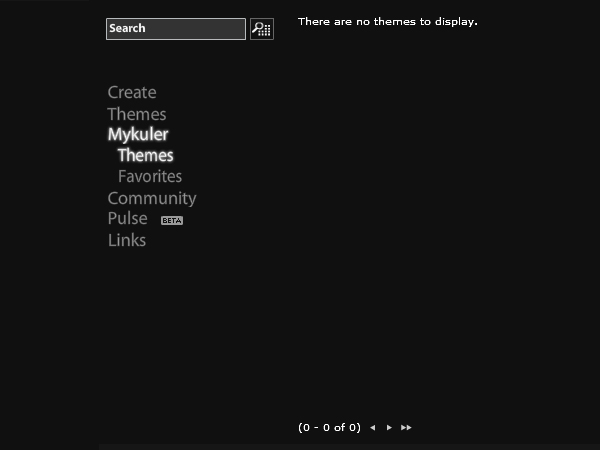
其他
* 新闻要点
这个模块发布了一些关于Kuler最新消息的重要通知。(在页面的右边)
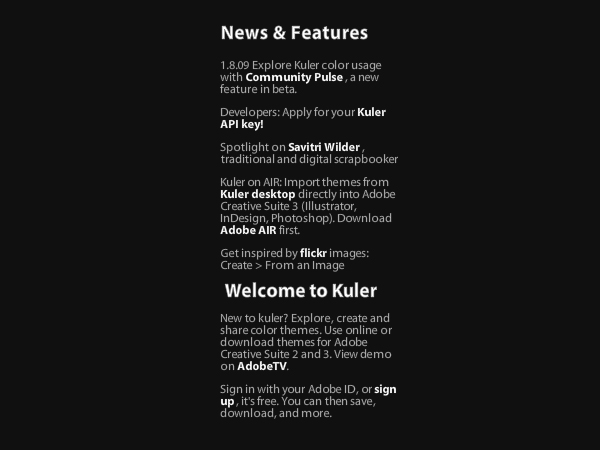
Kuler - 特性
下载到的颜色主题是样本文件(可以直接在photshop的色板中载入使用)
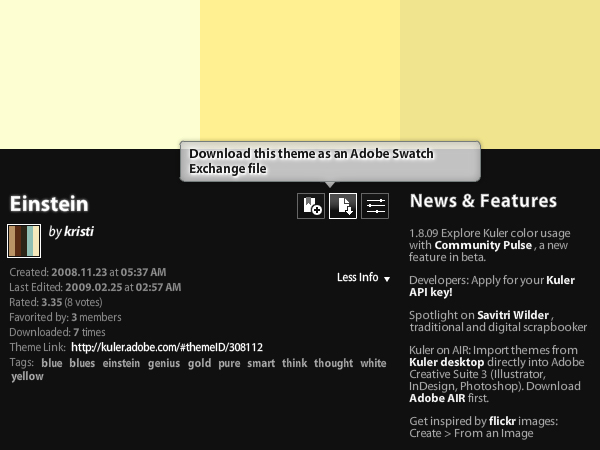
登录Kuler之后,你可以自己喜欢的颜色主题,
只需要点击图中所示的按钮就可以下载了。
.ASE格式文件
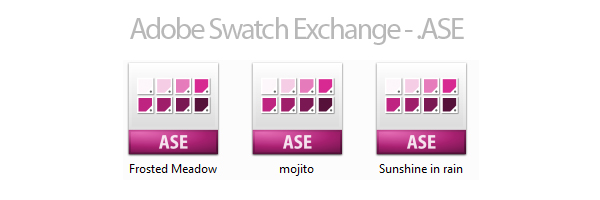
上图是.ASE格式文件的图标外观。所有Creative Suite 4产品都支持.ASE文件的转换。举个例子,我们可以轻松的把的Illustrator或Photoshop作品中的单个颜色或者整个主题转换成.ASE 文件。对我们来说,就是可以把在Kuler下载的颜色文件导入到软件里。
载入色板
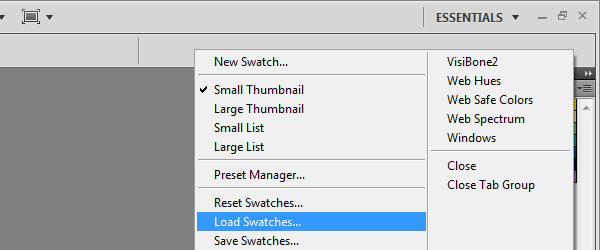
在Photoshop中展开色板面板,点击右上角的三角按钮。然后选择“载入色板...”,在弹出的对话框里选择下载好的文件,然后导入就行了。
 情非得已
情非得已
-
 3个平面设计技巧学会动态字体海报2020-07-09
3个平面设计技巧学会动态字体海报2020-07-09
-
 如何设计出优秀的文字类海报排版2020-04-02
如何设计出优秀的文字类海报排版2020-04-02
-
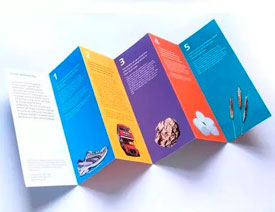 7个有效提升传达率折页设计技巧2020-03-19
7个有效提升传达率折页设计技巧2020-03-19
-
 设计师如何解决作品视觉缺少层次感2020-03-14
设计师如何解决作品视觉缺少层次感2020-03-14
-
 详细解析平面设计中元素的使用技巧2020-03-13
详细解析平面设计中元素的使用技巧2020-03-13
-
 设计师必须要学习的平面设计配色技巧2020-03-11
设计师必须要学习的平面设计配色技巧2020-03-11
-
 解析设计师常用的6大构图方法2020-03-11
解析设计师常用的6大构图方法2020-03-11
-
 3个帮你快速掌握字体搭配思路2020-03-10
3个帮你快速掌握字体搭配思路2020-03-10
-
 设计师如何设计出中国风主题LOGO2019-10-21
设计师如何设计出中国风主题LOGO2019-10-21
-
 详解如何让板式海报设计变得简单2019-10-21
详解如何让板式海报设计变得简单2019-10-21
-
 4个配色技巧帮助您解决色彩问题2021-03-10
4个配色技巧帮助您解决色彩问题2021-03-10
-
 设计师需要掌握的平面设计技巧2021-03-10
设计师需要掌握的平面设计技巧2021-03-10
-
 详细解析插画类海报的绘制思路和方法2021-03-09
详细解析插画类海报的绘制思路和方法2021-03-09
-
 详细解析设计师必须掌握的色彩知识2021-03-09
详细解析设计师必须掌握的色彩知识2021-03-09
-
 设计师必须要学习的高级配色技法2021-03-10
设计师必须要学习的高级配色技法2021-03-10
-
 设计师必须要学习的几个排版小技巧2021-03-10
设计师必须要学习的几个排版小技巧2021-03-10
-
 详细解析UI设计中终极配色宝典2021-03-11
详细解析UI设计中终极配色宝典2021-03-11
-
 详解如何把产品和背景融合到一起2021-03-11
详解如何把产品和背景融合到一起2021-03-11
-
 4个配色技巧帮助您解决色彩问题
相关文章2022021-03-10
4个配色技巧帮助您解决色彩问题
相关文章2022021-03-10
-
 详细解析设计师必须掌握的色彩知识
相关文章1792021-03-09
详细解析设计师必须掌握的色彩知识
相关文章1792021-03-09
-
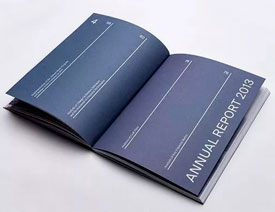 8个高手设计师常用的排版方式
相关文章10632020-03-19
8个高手设计师常用的排版方式
相关文章10632020-03-19
-
 高级设计师必学的色彩配色技巧
相关文章3572020-03-09
高级设计师必学的色彩配色技巧
相关文章3572020-03-09
-
 如何使用图片色彩做出好的设计画面
相关文章8872019-10-21
如何使用图片色彩做出好的设计画面
相关文章8872019-10-21
-
 设计师必须要了解的配色知识
相关文章23902019-08-29
设计师必须要了解的配色知识
相关文章23902019-08-29
-
 设计师如何在品牌中运用色彩的力量
相关文章3452019-08-27
设计师如何在品牌中运用色彩的力量
相关文章3452019-08-27
-
 设计师必须要知道的色彩搭配知识
相关文章5912019-08-27
设计师必须要知道的色彩搭配知识
相关文章5912019-08-27
